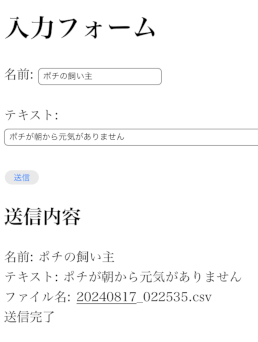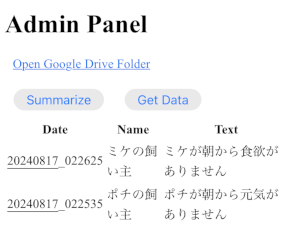はじめに
Google Apps Script (GAS) を使ってシンプルな予約受付システムを構築する方法をご紹介します。
概略
-
user用のhtmlとadmin用のhtmlを作ります
-
user用のhtmlで、userが名前、テキストを記入し、
送信ボタンを押すと、記入内容は作成日時をファイル名としたcsvとして所定のGoogleDriveホルダに送られます
- 所定のGoogleDriveホルダにcsvが集まります
- admin用のhtmlで、
まとめボタンを押すと集まったcsvをワークシートに一覧表としてまとめ、ゲットボタンを押すと一覧表を画面に表示します
-
GoogleDriveホルダにadminというスプレッドシートがあり、ボタン(
送信ボタン、まとめボタン、ゲットボタン)の挙動を定義するGASが搭載されています -
それぞれのGASはWebアプリ化することにより、html上のボタンからの起動を設定することができます
-
user.htmlはWeb公開して複数のuserが使用し、admin.htmlは管理者がローカルで非公開にて使用することを想定しています
ユーザー用HTMLインターフェース(user.html)
<script>
function submitForm() {
const name = document.getElementById('name').value;
const text = document.getElementById('text').value;
const now = new Date();
const formattedDate = `${now.getFullYear()}${String(now.getMonth() + 1).padStart(2, '0')}${String(now.getDate()).padStart(2, '0')}_${String(now.getHours()).padStart(2, '0')}${String(now.getMinutes()).padStart(2, '0')}${String(now.getSeconds()).padStart(2, '0')}`;
// post.gsのWebアプリのURL
const scriptUrl = 'https://script.google.com/macros/s/XXXXXX/exec';
fetch(scriptUrl, {
method: 'POST',
mode: 'no-cors',
headers: {
'Content-Type': 'application/json',
},
body: JSON.stringify({
name: name,
text: text,
fileName: `${formattedDate}.csv`
})
}).then(() => {
document.getElementById('output').innerText = `名前: ${name}\nテキスト: ${text}\nファイル名: ${formattedDate}.csv\n送信完了`;
}).catch(error => {
console.error('Error:', error);
document.getElementById('output').innerText = 'エラーが発生しました。';
});
}
</script>
管理者用HTMLインターフェース(admin.html)
<script>
// sum.gsのWebアプリのURL
const webAppUrl1 = 'https://script.google.com/macros/s/XXXXXX/exec';
// doGet.gsのWebアプリのURL
const webAppUrl2 = 'https://script.google.com/macros/s/XXXXXX/exec';
function summarizeData() {
fetch(`${webAppUrl1}?action=summarize`)
.then(response => response.text())
.then(message => alert(message))
.catch(error => console.error('Error:', error));
}
function getSummaryData() {
fetch(`${webAppUrl2}?action=getData`)
.then(response => response.json())
.then(data => {
const headerRow = document.getElementById('header-row');
const dataBody = document.getElementById('data-body');
headerRow.innerHTML = ''; // Clear existing headers
dataBody.innerHTML = ''; // Clear existing data
if (data && data.length > 0) {
// Add headers
data[0].forEach(header => {
const th = document.createElement('th');
th.textContent = header;
headerRow.appendChild(th);
});
// Add data rows
for (let i = 1; i < data.length; i++) {
const tr = document.createElement('tr');
data[i].forEach(cell => {
const td = document.createElement('td');
td.textContent = cell;
tr.appendChild(td);
});
dataBody.appendChild(tr);
}
}
})
.catch(error => console.error('Error:', error));
}
</script>
Google Apps Scriptバックエンド
post.gs: 記入内容をcsvとしてGoogleDriveホルダに送信する
function summarizeCsvDataToSheet() {
const folderId = 'XXXXXX';
const folder = DriveApp.getFolderById(folderId);
const files = folder.getFiles();
const spreadsheet = SpreadsheetApp.getActiveSpreadsheet();
const sheetName = 'summary';
let sheet = spreadsheet.getSheetByName(sheetName);
if (!sheet) {
sheet = spreadsheet.insertSheet(sheetName);
} else {
sheet.clear();
}
sheet.appendRow(['Date', 'Name', 'Text']);
while (files.hasNext()) {
const file = files.next();
const content = file.getBlob().getDataAsString().trim();
const rows = content.split('\n').map(row => row.split(',').map(cell => cell.trim()));
if (rows.length > 1 && rows[1].length >= 2) {
const fileName = file.getName().replace('.csv', '');
const name = rows[1][0];
const text = rows[1][1];
// データを明示的にStringオブジェクトに変換
const dataToAppend = [String(fileName), String(name), String(text)];
// シートへの書き込み
sheet.appendRow(dataToAppend);
}
}
}
sum.gs: csvをワークシート上に一覧表としてまとめる
function summarizeCsvDataToSheet() {
const folderId = 'XXXXXX';
const folder = DriveApp.getFolderById(folderId);
const files = folder.getFiles();
const spreadsheet = SpreadsheetApp.getActiveSpreadsheet();
const sheetName = 'summary';
let sheet = spreadsheet.getSheetByName(sheetName);
if (!sheet) {
sheet = spreadsheet.insertSheet(sheetName);
} else {
sheet.clear();
}
sheet.appendRow(['Date', 'Name', 'Text']);
while (files.hasNext()) {
const file = files.next();
const content = file.getBlob().getDataAsString().trim();
const rows = content.split('\n').map(row => row.split(',').map(cell => cell.trim()));
if (rows.length > 1 && rows[1].length >= 2) {
const fileName = file.getName().replace('.csv', '');
const name = rows[1][0];
const text = rows[1][1];
// データを明示的にStringオブジェクトに変換
const dataToAppend = [String(fileName), String(name), String(text)];
// シートへの書き込み
sheet.appendRow(dataToAppend);
}
}
}
doGet.gs: 一覧表の情報を入手する
function doGet(e) {
const action = e.parameter.action;
const data = getSummaryData();
return ContentService.createTextOutput(JSON.stringify(data)).setMimeType(ContentService.MimeType.JSON);
}
function getSummaryData() {
const sheet = SpreadsheetApp.getActiveSpreadsheet().getActiveSheet();
const data = sheet.getDataRange().getValues();
return data;
}
システム概略図
終わりに
今回、シンプルな予約受付システムとし紹介しましたが、さらに機能を発展させたり、他の用途(アンケート、注文受付、など)にも応用できると思います。ぜひお試しください。